In ấn trên MacBook sẽ trở nên dễ dàng nếu bạn nắm rõ cách thiết lập đúng ngay từ đầu. Người dùng cần kiểm tra kỹ máy in, chọn kết nối phù hợp (Wi-Fi, USB, LAN), cài driver tương thích và thiết lập chính xác các thông số như khổ giấy, số trang, in hai mặt, in màu… Bên cạnh đó, việc biết cách thêm – xóa – đặt máy in mặc định, xem hàng đợi in hoặc hủy lệnh in khẩn cấp cũng giúp quá trình in ấn diễn ra mượt mà, không gián đoạn.
Trong bài viết dưới đây, Macbook Care – đơn vị chuyên sửa chữa MacBook uy tín tại Đà Nẵng – sẽ hướng dẫn bạn cách in trên MacBook. Đồng thời chia sẻ cách xử lý nhanh các lỗi phổ biến như máy không nhận lệnh in, lệnh in bị kẹt, in lệch trang hoặc sai định dạng. Với những chia sẻ từ Macbook Care, bạn có thể in ấn dễ dàng, chính xác và chủ động hơn trong mọi tình huống.

Cần chuẩn bị gì trước khi in trên MacBook?
Để quá trình in ấn trên MacBook suôn sẻ, bạn cần chuẩn bị kỹ các bước sau:
Kiểm tra máy in và vật tư
Đảm bảo máy in đã được bật, hoạt động ổn định và có đủ mực in, giấy in. Nếu máy in dùng kết nối không dây, bạn hãy chắc chắn máy không báo lỗi và sẵn sàng nhận lệnh in.
Kiểm tra kết nối ban đầu
- Nếu in qua cáp USB: Cắm cáp vào cổng USB của MacBook và máy in.
- Nếu in qua Wi-Fi: Cả máy in và MacBook phải cùng kết nối một mạng Wi-Fi ổn định.
- Nếu in qua AirPrint (máy in hỗ trợ): Không cần cài driver, nhưng vẫn cần chung mạng Wi-Fi.
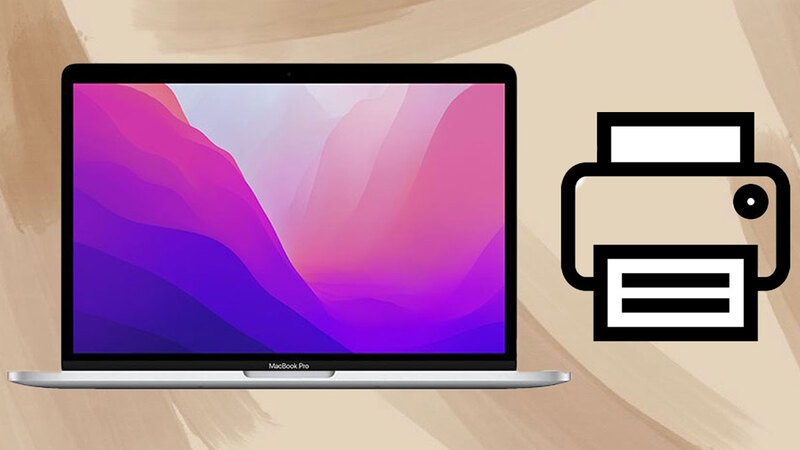
3 cách kết nối máy in với MacBook phổ biến nhất
Ngay dưới đây, Sửa Macbook Đà Nẵng sẽ hướng dẫn bạn chi tiết 3 cách in trên Macbook được dùng nhiều nhất:
Cách 1: Kết nối không dây qua Wi-Fi & AirPrint
Việc kết nối máy in với MacBook thông qua mạng Wifi ngày càng được ưa chuộng nhờ sự tiện lợi và tốc độ xử lý nhanh chóng. Chỉ cần đảm bảo cả máy in và MacBook đều đang sử dụng chung một mạng Wifi, bạn đã có thể kết nối mà không cần thao tác cấu hình phức tạp.
Các bước kiểm tra và thêm máy in qua Wifi:
- Bước 1: Nhấn vào biểu tượng Apple ở góc trái trên cùng > chọn System Settings (Cài đặt hệ thống).
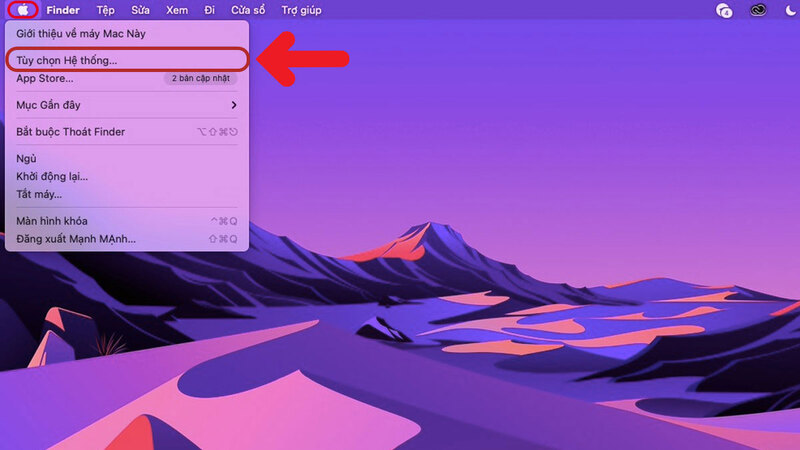
- Bước 2: Truy cập mục Printers & Scanners (Máy in & Máy quét).
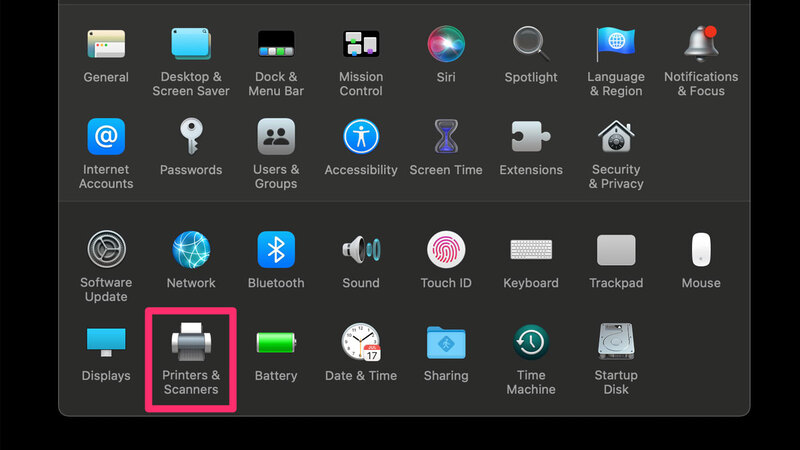
- Bước 3: Nếu máy in chưa hiển thị trong danh sách, nhấp vào Add Printer, Scanner or Fax (Thêm Máy in, Máy quét hoặc Fax).
- Bước 4: Chọn đúng tên máy in từ danh sách gợi ý > nhấn Add (Thêm) để hoàn tất.
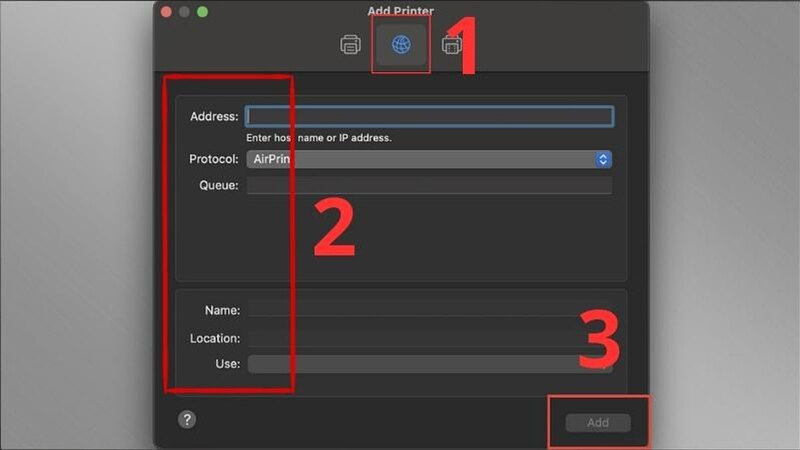
Cách 2: Kết nối trực tiếp bằng cáp USB
Để đảm bảo việc kết nối máy in với MacBook qua cổng USB-C diễn ra suôn sẻ, người dùng cần kiểm tra và cập nhật phần mềm điều khiển (driver) tương thích với hệ điều hành macOS. Hãy truy cập website chính thức của hãng sản xuất máy in và tải về phiên bản driver mới nhất dành cho Mac.
Bước 1: Kết nối máy in với MacBook bằng cáp USB. Trong trường hợp MacBook không có cổng USB-A truyền thống, bạn có thể sử dụng bộ chuyển đổi hoặc HUB hỗ trợ USB-C.

Bước 2: Mở thanh tìm kiếm Spotlight bằng tổ hợp phím Command + Space, sau đó nhập:
- “System Settings” nếu bạn dùng macOS Ventura trở lên, hoặc
- “System Preferences” nếu bạn đang sử dụng macOS Monterey hoặc cũ hơn. Chọn kết quả tương ứng để mở phần cài đặt hệ thống.
Bước 3: Truy cập mục Printers & Scanners (Máy in & Máy quét). Nhấn vào nút “Add Printer, Scanner or Fax” (Thêm Máy in, Máy quét hoặc Fax) ở phía bên phải màn hình. Chọn đúng tên máy in bạn đang sử dụng và nhấn “Add” (Thêm) để hoàn tất quá trình kết nối.
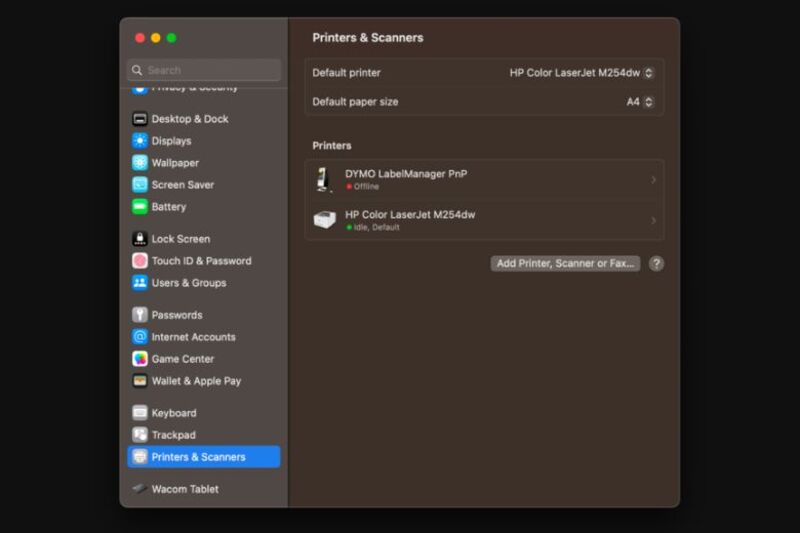
Cách 3: Kết nối qua mạng nội bộ (Ethernet)
Trên hệ điều hành macOS, việc kết nối máy in với MacBook qua mạng LAN không quá phức tạp nếu bạn thực hiện đúng quy trình. Dưới đây là các bước cụ thể:
Bước 1: Nhấn vào biểu tượng Apple ở góc trên bên trái màn hình > chọn System Preferences (Tùy chỉnh hệ thống).
Bước 2: Truy cập vào mục Printers & Scanners (Máy in & Máy quét).
Bước 3: Nhấn vào dấu “+” ở góc dưới bên trái để thêm máy in mới.
Bước 4: Chuyển sang tab IP, sau đó nhập thông tin của máy in:
- Address: Nhập địa chỉ IP của máy in (thường được ghi trên thân máy hoặc hiển thị trên màn hình máy in).
- Name: Đặt tên tùy chọn để dễ nhận diện máy in.
- Sau đó nhấn Add (Thêm) để hoàn tất.
Bước 5: Nếu macOS hiển thị thông báo yêu cầu tải phần mềm hỗ trợ, hãy chọn Download & Install (Tải và Cài đặt) để đảm bảo máy in hoạt động đúng cách.
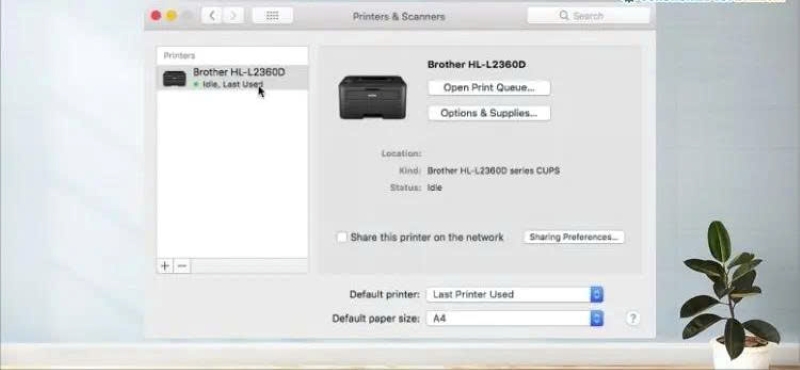
Hướng dẫn thao tác in tài liệu trên MacBook chi tiết
Bước 1: Sử dụng tổ hợp phím Command + P để mở nhanh hộp thoại in, hoặc chọn File (Tệp) > Print (In) từ thanh menu của ứng dụng.
Bước 2: Khi hộp thoại in xuất hiện, bạn sẽ thấy các tùy chọn sau để điều chỉnh theo nhu cầu:
– Printer (Máy in): Chọn máy in bạn muốn sử dụng. Nếu không thấy máy in trong danh sách, hãy kiểm tra lại kết nối.
– Presets (Thiết lập trước): Lựa chọn cấu hình in sẵn có, hoặc để ở Default Settings (Cài đặt mặc định).
– Copies (Số bản sao): Nhập số lượng bản in cần thiết. Có thể chọn chế độ Collated (In chia bộ trang) hoặc Uncollated (In không chia bộ).
– Pages (Số trang):
- In tất cả các trang.
- In phạm vi cụ thể (ví dụ: 3–7).
- In các trang rời rạc (ví dụ: 1, 5, 9).
– Print in Color (In màu): Tùy chọn in màu nếu máy in hỗ trợ. Nếu không, mặc định sẽ in đen trắng.
– Double-sided (Hai mặt): Bật nếu máy in hỗ trợ in hai mặt. Có thể chọn chế độ Short Edge để đóng gáy ở cạnh ngắn.
– Paper Size (Khổ giấy): Chọn khổ giấy phù hợp (A4, Letter…).
– Orientation (Hướng in):
- Portrait (Dọc) – phù hợp với văn bản.
- Landscape (Ngang) – phù hợp với bảng biểu, slide.
– Scaling (Định tỷ lệ): Phóng to/thu nhỏ tài liệu để vừa vặn trang giấy. Xem trước ở khung bên trái để điều chỉnh chính xác.
Bước 3: Khi đã hoàn tất tất cả thiết lập, nhấn nút Print (In) ở góc dưới bên phải hộp thoại để tiến hành in
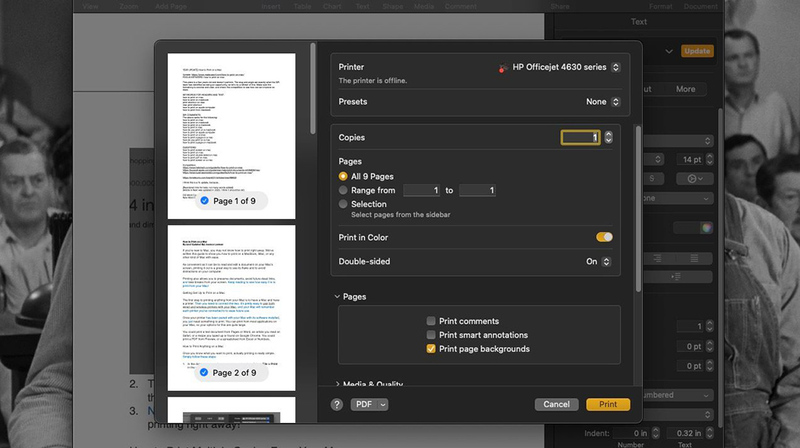
Quản lý máy in hiệu quả trên macOS
Sau khi đã tìm hiểu chi tiết cách in trên Macbook, bạn cũng cần nắm vững cách quản lý máy tin trên thiết bị:
Cách thêm, xóa và đặt máy in mặc định
#1. Cách thêm máy in vào MacBook
- Bước 1: Nhấn vào biểu tượng Apple > chọn System Settings (macOS Ventura trở lên) hoặc System Preferences (macOS Monterey trở xuống).
- Bước 2: Chọn Printers & Scanners (Máy in & Máy quét).
- Bước 3: Nhấp vào dấu “+” ở góc dưới bên trái.
- Bước 4: Chọn máy in từ danh sách (có thể là máy in qua USB, Wi-Fi hoặc LAN).
- Bước 5: Nhấn Add (Thêm) để hoàn tất quá trình thêm máy in.
#2. Cách xóa máy in khỏi MacBook
- Bước 1: Vào System Settings hoặc System Preferences > chọn Printers & Scanners.
- Bước 2: Chọn máy in bạn muốn xóa trong danh sách bên trái.
- Bước 3: Nhấn nút “-” (dấu trừ) phía dưới danh sách.
- Bước 4: Xác nhận xóa máy in khi hệ thống hỏi.
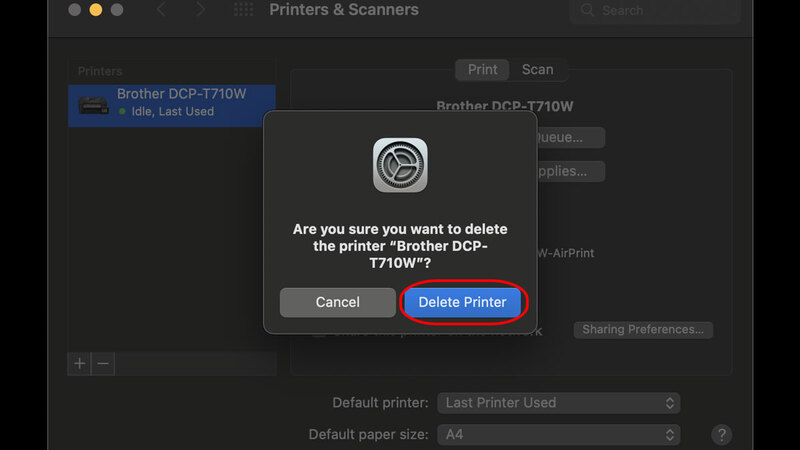
#3. Cách đặt máy in mặc định trên MacBook
- Bước 1: Vào System Settings hoặc System Preferences > chọn Printers & Scanners.
- Bước 2: Trong phần Default printer (Máy in mặc định), nhấp vào menu thả xuống.
- Bước 3: Chọn máy in mà bạn muốn đặt làm mặc định.
Cách xem hàng đợi và hủy lệnh in khẩn cấp
#1. Cách xem hàng đợi in trên MacBook
- Bước 1: Mở System Settings (hoặc System Preferences nếu dùng macOS cũ hơn).
- Bước 2: Chọn Printers & Scanners (Máy in & Máy quét).
- Bước 3: Chọn máy in đang sử dụng trong danh sách bên trái.
- Bước 4: Nhấn Open Print Queue (Mở hàng đợi in).
#2. Cách hủy lệnh in khẩn cấp bằng qua biểu tượng trên Dock
- Nhìn vào thanh Dock ở cuối màn hình, một biểu tượng của máy in sẽ xuất hiện ngay khi bạn ra lệnh in.
- Nhấp vào biểu tượng đó để mở cửa sổ hàng đợi in.
- Chọn tài liệu bạn muốn hủy và nhấp vào nút Hủy (Cancel) hoặc biểu tượng “X” nhỏ bên cạnh.
Cách xử lý nhanh các lỗi thường gặp khi in trên MacBook
Trong quá trình in ấn, máy in và Macbook có thể gặp một số lỗi như: MacBook không nhận máy in, lệnh in không chạy hoặc bị kẹt, in sai khổ giấy, lệch trang, thiếu nội dung,…
Để xử lý nhanh các tình trạng này, bạn có thể:
- Kiểm tra lại kết nối giữa máy in và MacBook (qua Wi-Fi, LAN hoặc cáp USB), đảm bảo máy in đã bật và không hiển thị lỗi.
- Mở hàng đợi in từ biểu tượng máy in trên thanh Dock để xem lệnh đang chờ. Nhấn “Tiếp tục” nếu máy in đang bị tạm dừng hoặc xóa tác vụ lỗi nếu cần.
- Xem lại thiết lập in trong hộp thoại: chọn đúng máy in, kiểm tra khổ giấy, hướng in, tỷ lệ (scaling) và số trang.
- Cài đặt lại driver từ trang web chính hãng nếu máy in không phản hồi hoặc bị lỗi phần mềm.
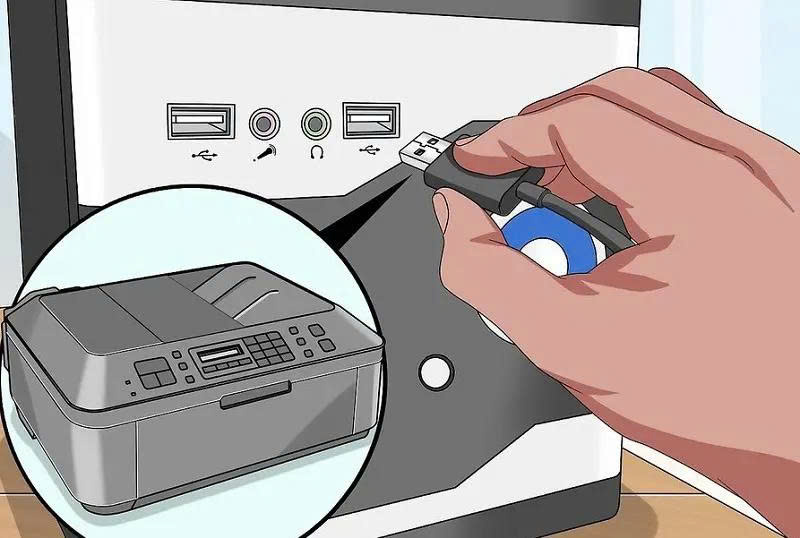
Nếu sau các bước trên máy vẫn không in được, hãy khởi động lại cả MacBook và máy in, sau đó thử lại. Trong trường hợp cần hỗ trợ kỹ thuật, bạn có thể liên hệ các trung tâm uy tín như Macbook Care để được kiểm tra chuyên sâu.
MacBook Care – địa chỉ tin cậy cho các vấn đề MacBook
Macbook Care là cửa hàng cung cấp Macbook và các dịch vụ sửa Macbook uy tín tại Đà Nẵng. Với đội ngũ kỹ thuật viên giàu kinh nghiệm, trang thiết bị hiện đại và quy trình chuyên nghiệp, Macbook Care luôn sẵn sàng hỗ trợ khách hàng từ việc xử lý sự cố in ấn, khắc phục lỗi phần mềm, đến sửa chữa phần cứng và bảo dưỡng định kỳ.
Chúng tôi cam kết mang đến giải pháp nhanh chóng, hiệu quả và minh bạch, giúp bạn yên tâm sử dụng MacBook trong công việc và học tập. Dù bạn gặp vấn đề về kết nối máy in, lỗi hệ điều hành hay cần tư vấn nâng cấp thiết bị, Macbook Care luôn là địa chỉ đáng tin cậy tại Đà Nẵng.

Tham khảo một số dịch vụ sửa Macbook tại cửa hàng:



